Excel zapewnia bardzo prosty sposób wyciągania danychz baz danych, aby wykonywać na nim pożądane funkcje. Zapewnia również listę funkcji, które mogą być używane wyłącznie w przypadku baz danych, wystarczy utworzyć bazę danych lub prostą tabelę i powiadomić Excela, że uważa ją za jedną kompletną bazę danych, definiuje pewne kryteria wyciągania określonych pozycji. Przewyższać DCOUNT funkcja pozwala policzyć wystąpienie określonych danych, jeśli kryteria są spełnione.
Uruchom arkusz kalkulacyjny Excel 2010, w którym musisz zastosować funkcje bazy danych, na przykład zawarliśmy arkusz kalkulacyjny zawierający pola; Nazwy, kurs, i Znaki na którym będziemy stosować funkcję DCOUNT.

Aby zastosować funkcje bazy danych, musimy utworzyć nową tabelę, mającą kryteria, na podstawie których będziemy oceniać funkcje. W tym samym arkuszu kalkulacyjnym utwórz tabelę o nazwie Kryteria, jak pokazano na zrzucie ekranu poniżej. Upewnij się, że etykiety pól w tej tabeli muszą być takie same jak w drugiej tabeli.
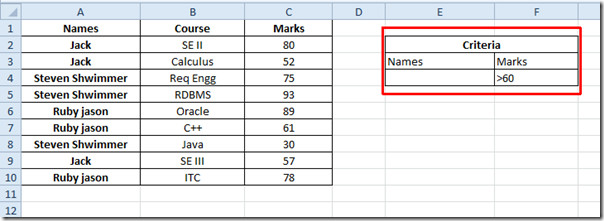
Teraz będziemy oceniać funkcję DCOUNT bazy danych. T.o na początek będziemy tworzyć etykietę DCOUNT pod tabelą.
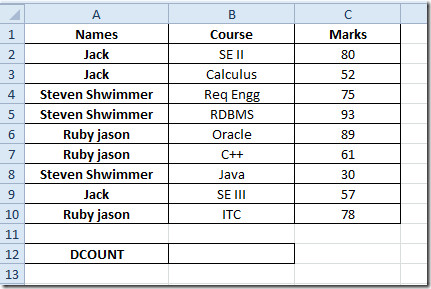
Funkcja DCOUNT da liczbę studentów, którzy spełnili określone kryteria, tj.> 60. Składnia funkcji DCOUNT jest;
= DCOUNT (baza danych, pole, kryteria)
Pierwszy argument w tabeli to Baza danych który odnosi się do położenia tabeli bazy danych w arkuszu kalkulacyjnym, następny argument pole odnosi się do numeru kolumny / pola w tabeli bazy danych, a kryteria odnoszą się do wszelkich kryteriów, które muszą być spełnione, może to być lokalizacja komórek lub kryteria definiujące instrukcję.
Napiszemy to jako;
= DCOUNT (A1: C10,3, E3: F4)
A1: C10 w tabeli to lokalizacja komórek tworzących bazę danych, 3 to numer kolumny w tabeli bazy danych (Znaki) dla których zdefiniowaliśmy kryteria, a E3: F4 to lokalizacja Kryteria stół. Po ocenie tej funkcji da 6, ponieważ w sumie jest 6 studentów, którzy uzyskali oceny powyżej 60.
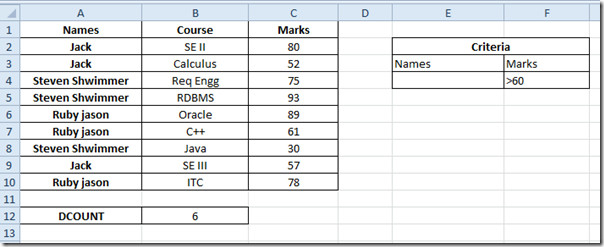
Teraz, jeśli chcesz sprawdzić, na ilu kursach konkretny uczeń uzyskał oceny większe niż 60, wystarczy wpisać nazwisko studenta w Kryteria tabela, wyciągnie wszystkie odpowiedniedane dla określonej nazwy i wyniku 2, Jak widać na zrzucie ekranu poniżej, są tylko dwa kursy, w których określony uczeń uzyskał oceny powyżej 60.
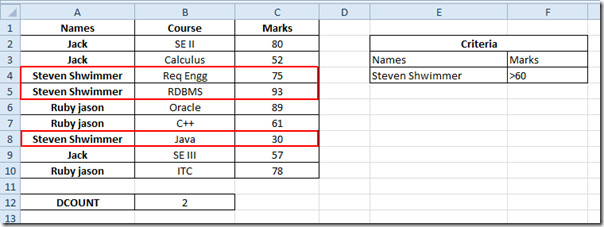
Możesz także sprawdzić wcześniej sprawdzoną funkcję Excela; Funkcje logiczne, INFO, SUMSQ, DOLLAR, SUMPRODUCT, SUMIF, COUNTIF, VLOOKUP, HLOOKUP, PMT i LEN.













Komentarze